Tarkka tasaaminen grafiikoiden, tekstien ja muiden elementtien kohdalla voi usein olla haastavaa, erityisesti kun työskentelet erilaisten muotojen ja objektien kanssa. Photoshop Elements tarjoaa kuitenkin tehokkaita automatisoituja työkaluja, jotka auttavat sinua luomaan asetteluja ei vain tarkemmin, vaan myös huomattavasti nopeammin. Tässä opetusohjelmassa opit, kuinka voit tehokkaasti kohdistaa erilaisia muotoja Photoshop Elementsissä.
Tärkeimmät havainnot Automaattiset tasaustoiminnot Photoshop Elementsissä helpottavat grafiikoiden, tekstien ja muotojen säätämistä merkittävästi. Opit, kuinka voit monistaa, sijoittaa ja jakaa elementtejä tasaisesti luodaksesi houkuttelevia designkeja.
Vaiheittainen opas
Landschaftsszene erstellen
Aloittaaksesi muotojen tasaamisen, avaa ensin projektisi Photoshop Elementsissä. Tässä luot maisemakohtauksen, esimerkiksi puutarha-aidan. Aloita valitsemalla uusi muoto, esimerkiksi säleaita, ja lisää tämä asiakirjaasi.
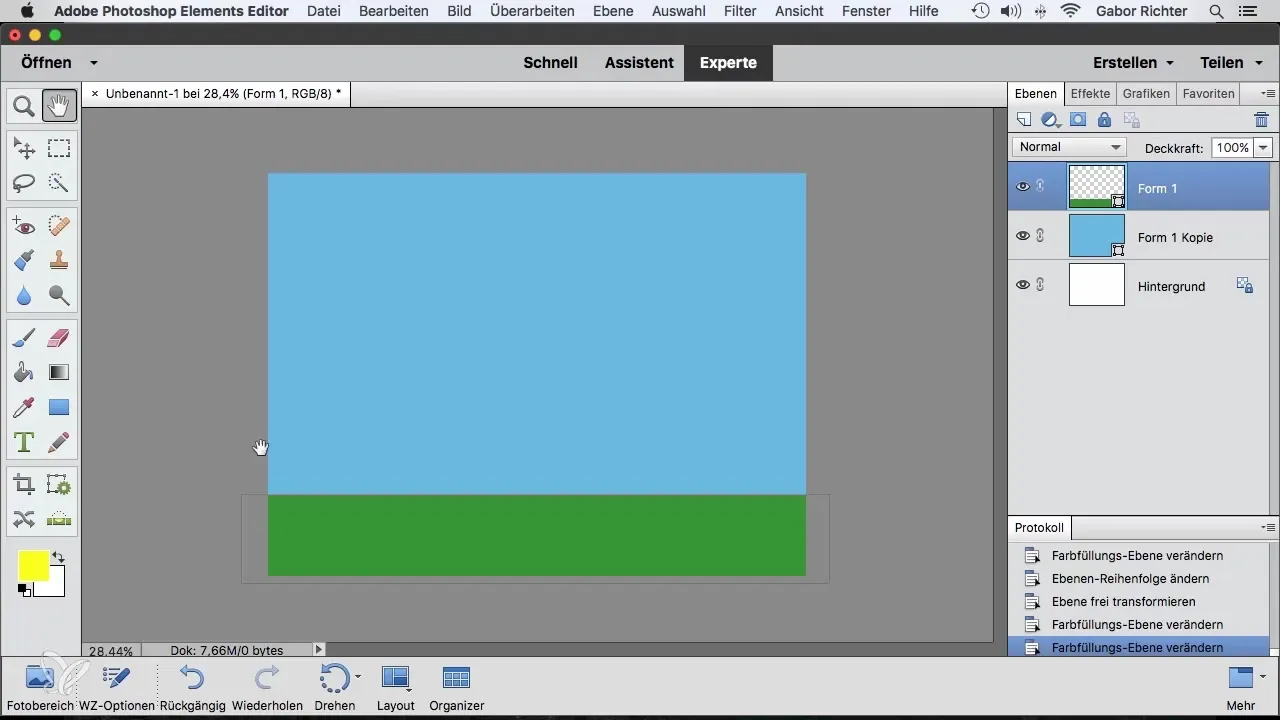
Ensimmäinen säle luodaan
Vedä aidan ensimmäinen säle kohdalleen säätämällä muotoa vastaavasti. Valitse säleellesi sopiva väri, esimerkiksi ruskea, ja sijoita se haluamallasi tavalla asiakirjaasi.
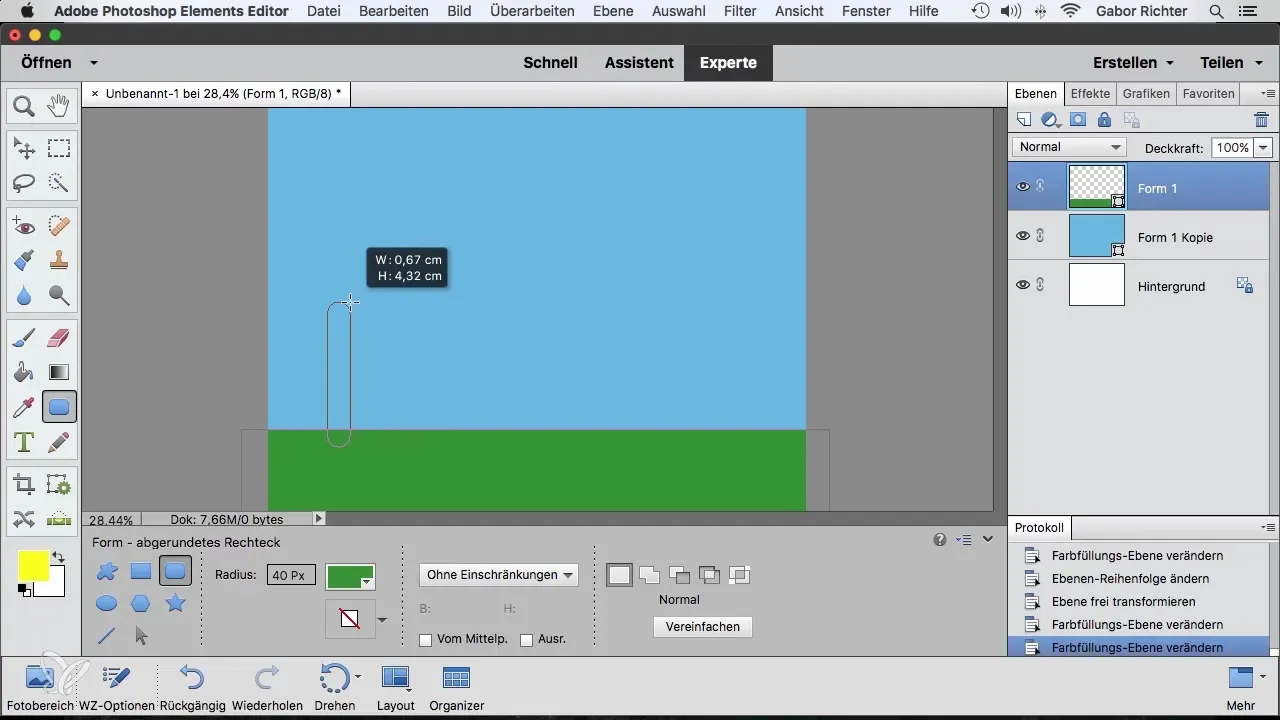
Säleiden monistaminen
Luodaksesi useita säleitä, aktivoi siirtotyökalu. Varmista, että ensimmäisen säleen taso on aktivoitu, pidä Alt-näppäintä painettuna ja vedä sälettä oikealle. Tämä monistaa säleen. Toista tämä vaihe luodaksesi useita säleitä.
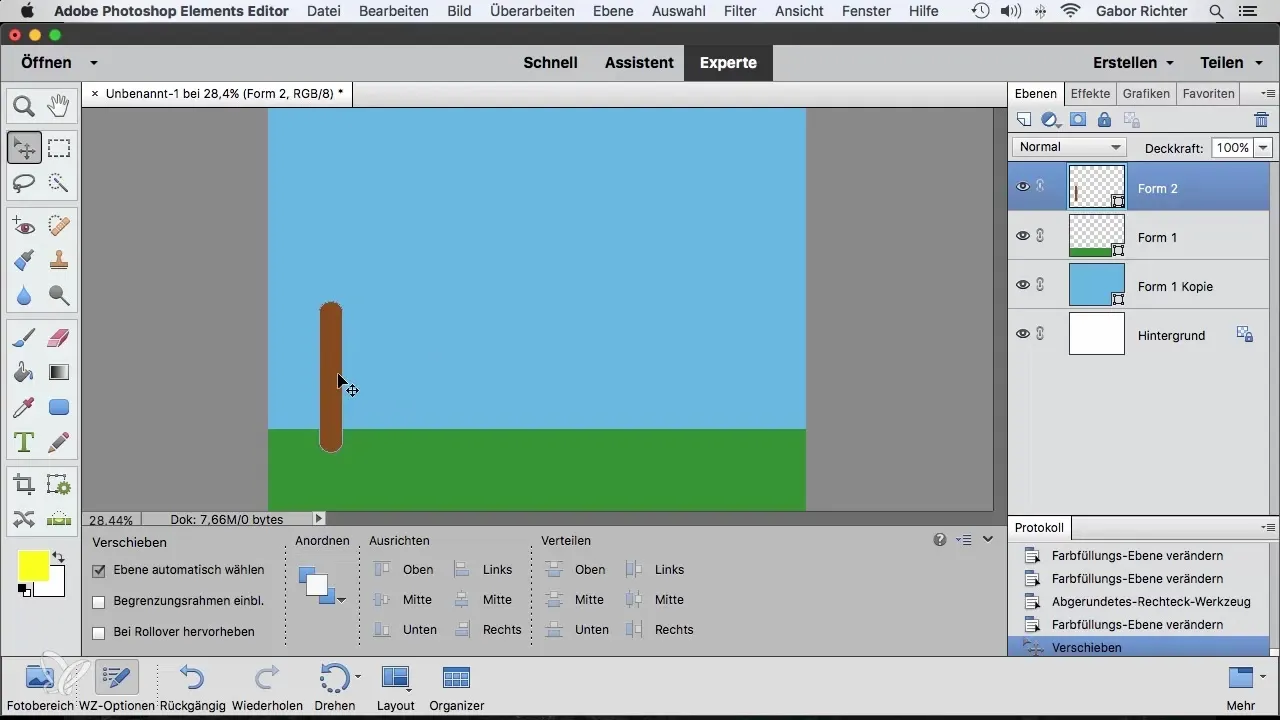
Säleiden sijoittaminen
Nyt on tärkeää kohdistaa säleet oikein. Aloita sijoittamalla vasen säle reunalle, missä se tulee olemaan. Sijoita myös oikea säle haluamaasi kohtaan. Varmista, että automaattinen tasaustoiminto on aktivoitu tarkan kohdistuksen varmistamiseksi.

Ristikkäisleikkaus pois käytöstä (valinnainen)
Jos leikkaustoiminto häiritsee liikuttaessasi, voit poistaa sen tilapäisesti käytöstä. Mene Valikkoon ja poista käytöstä "Kohdistaminen tasoon" -vaihtoehto.
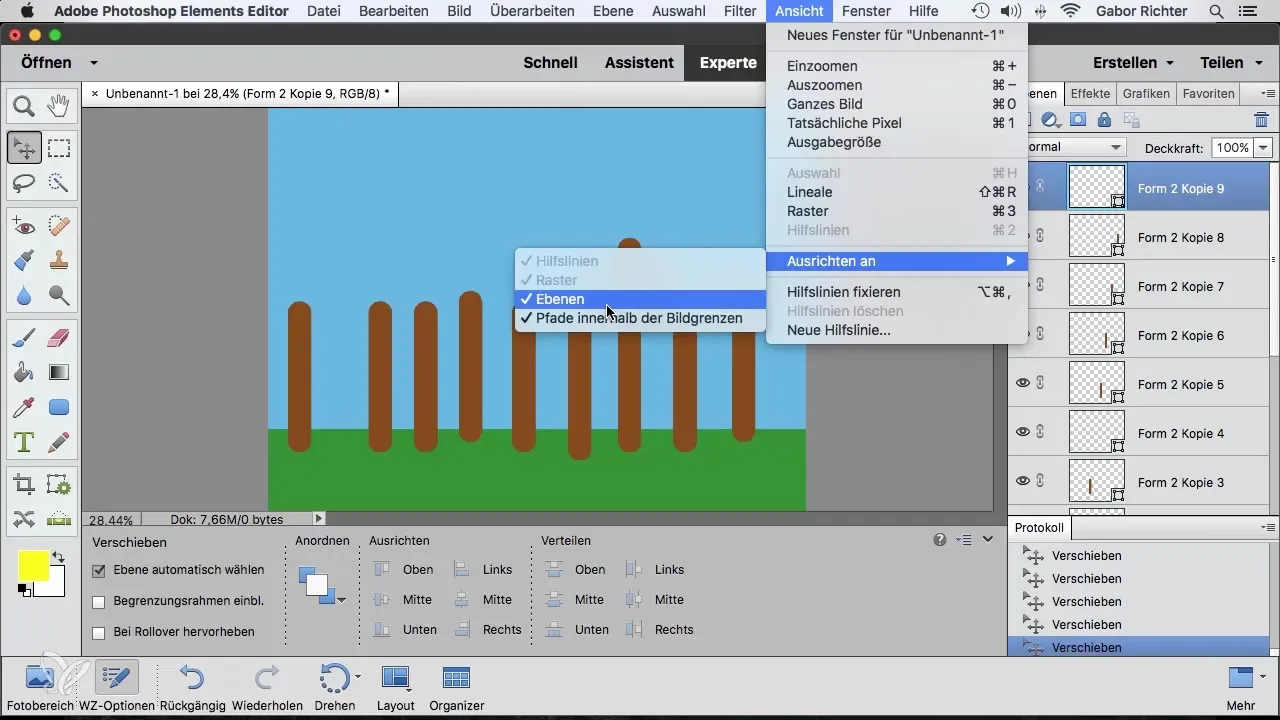
Positiomuutoksen hienosäätö
Saadaksesi säleen oikealla puolella tarkasti kohdistettua, voi olla hyödyllistä zoomata kuvaan. Varmista, että se on täydellisesti tasassa, ja saadaksesi parhaan näkyvyyden muotojen ja säleiden sijainnille.
Kaikkien säleiden tasapainottaminen
Saadaksesi kaikki säleet tasaisesti kohdistettua, valitse ylin säle tasopaletista, vieritä alas ja pidä Shift-näppäintä painettuna valitessasi viimeistä sälettä. Nyt sinulla on mahdollisuus tehdä vaakatasoinen kohdistus.
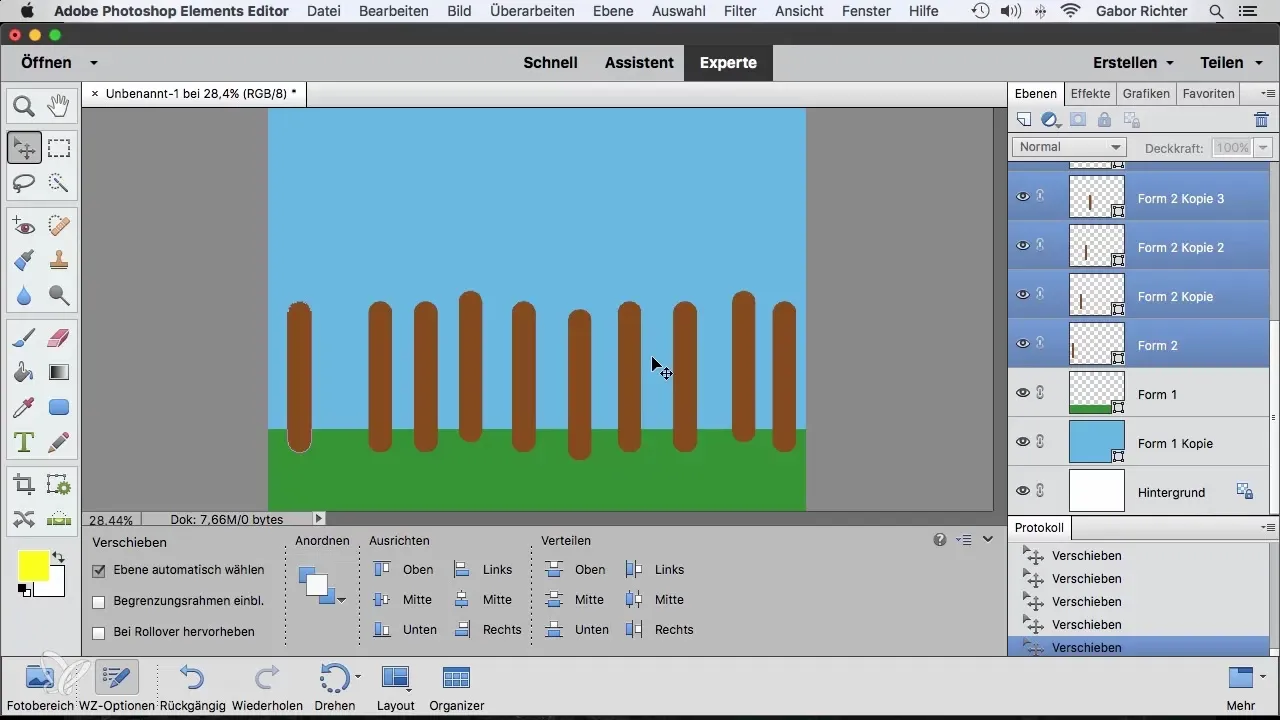
Säleiden pystysuora järjestely
Voit myös tehdä pystysuoria sijoitussäätöjä. Valitse jälleen säleet ja valitse "Alaosan kohdistaminen" -vaihtoehto, jotta ne kohdistuvat alareunaan. Tämä luo harmonisen kokonaiskuvan.
Säleiden välisten etäisyyksien säätäminen
Jotta voit jakaa etäisyydet yksittäisten säleiden välillä tasaisesti, napsauta "Jaa"-vaihtoehtoa ja aktivoi "Keskipiste". Kaikki säleet näytetään nyt samansuuruisin välein.
Ylin taso monistaminen ja muokkaaminen
Monista nyt ylin taso. Voit kiertää sitä ja säätää eri väreillä luodaksesi realistisen aidan efektin. Vedä monistetut säleet ylös ja alas, jotta aita näyttää todellisemmalta.
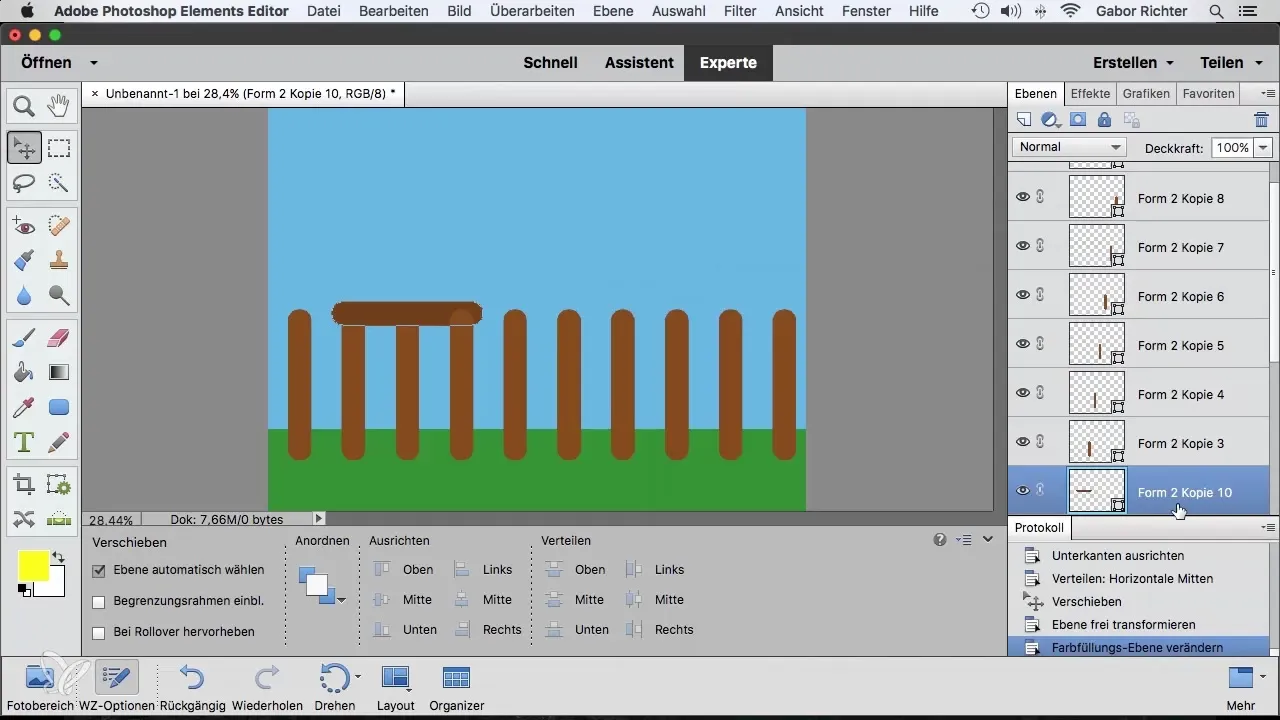
Säleiden sijaintien joustava säätäminen
Voit muuttaa yksittäisten säleiden sijaintia milloin tahansa valitsemalla ne ja siirtämällä ne. Näin sinulla on täysi hallinta suunnittelusta ja voit tehdä tarvittavia säätöjä.
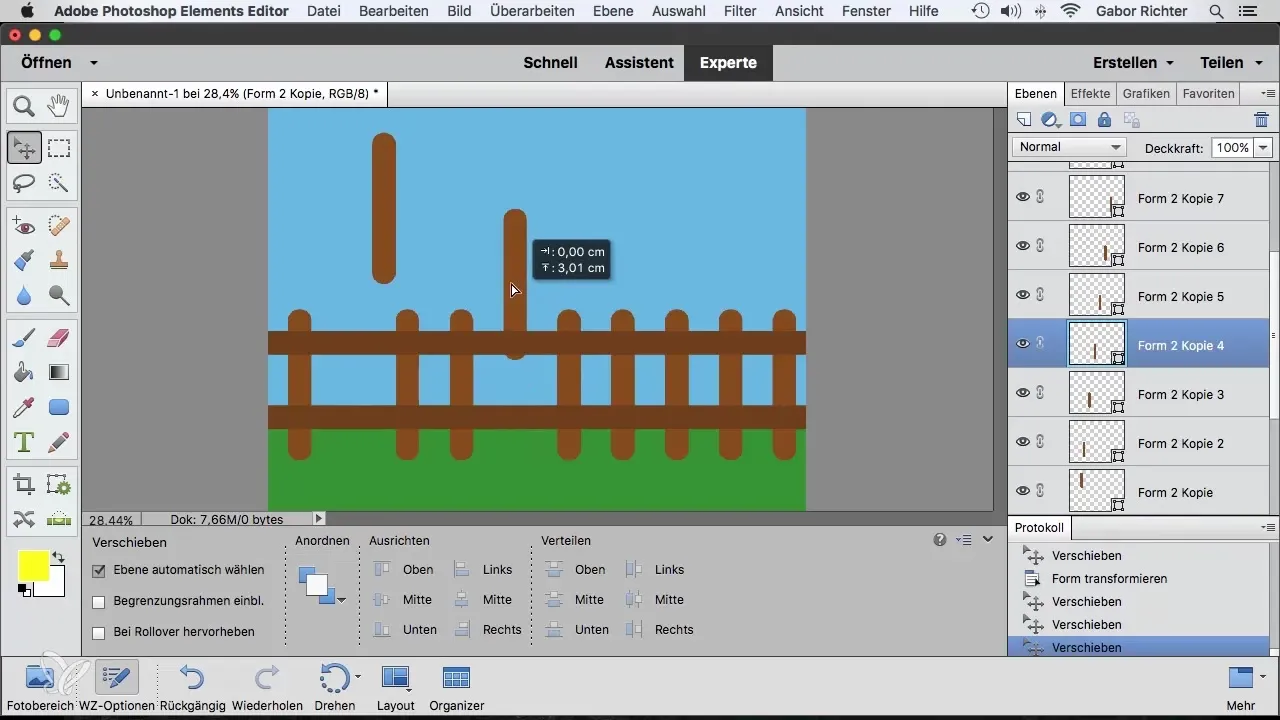
Yhteenveto – Muotojen kohdistaminen Photoshop Elementsissä
Yhteenvetona olet oppinut, kuinka voit tehokkaasti kohdistaa ja säätää erilaisia muotoja Photoshop Elementsissä, erityisesti puutarha-aitaa. Automaattisten tasaustoimintojen käyttö mahdollistaa nopean ja tarkan työskentelyn.
Usein kysytyt kysymykset
Kuinka monistan muodon Photoshop Elementsissä?Aktivoi siirtotyökalu, pidä Alt-näppäintä painettuna ja vedä muoto haluttuun suuntaan.
Kuinka voin poistaa ristikkäisleikkauksen käytöstä?Mene "Näkymä"-kohtaan ja poista käytöstä "Kohdistaminen tasoon" -vaihtoehto, jotta ristikkäisleikkaus poistuu käytöstä.
Mitä "Jaa"-toiminto tekee?"Jaa"-toiminnolla voit säätää tasaisia etäisyyksiä useiden valittujen objektien välillä.


